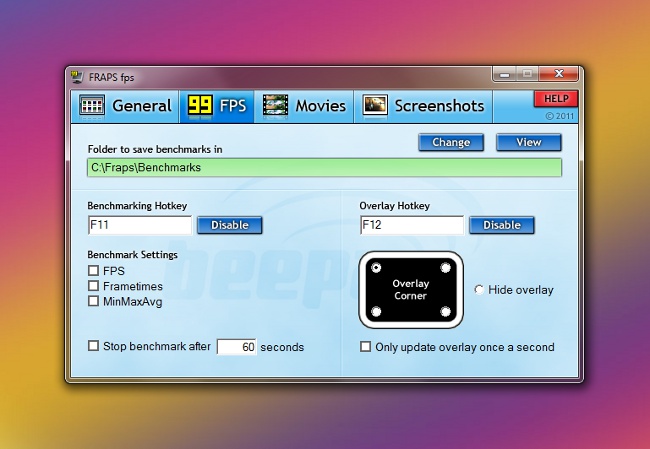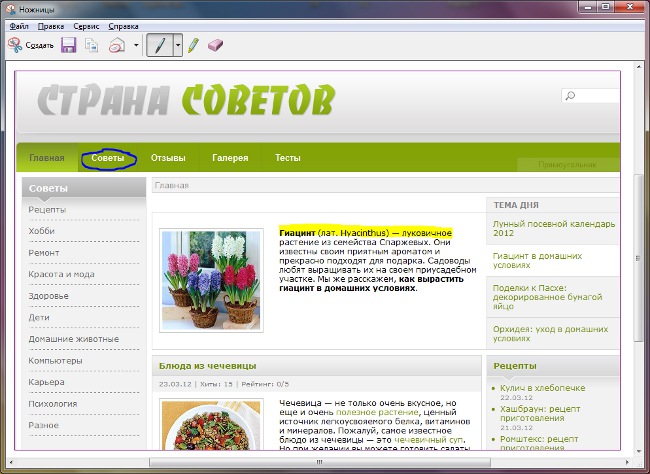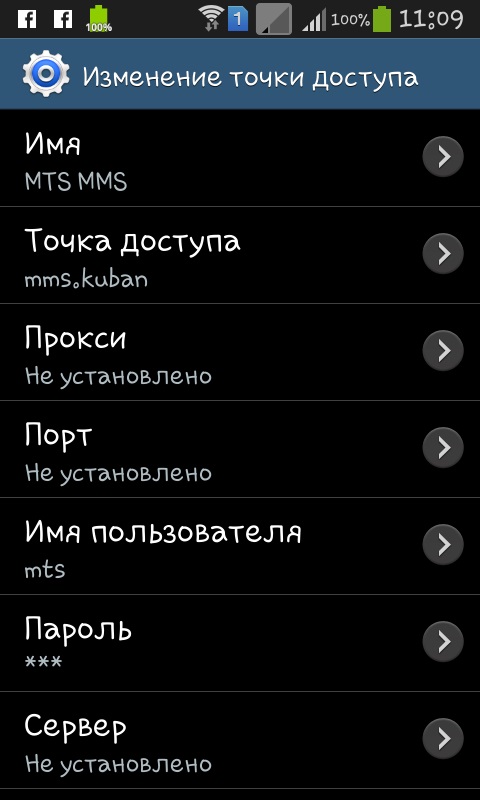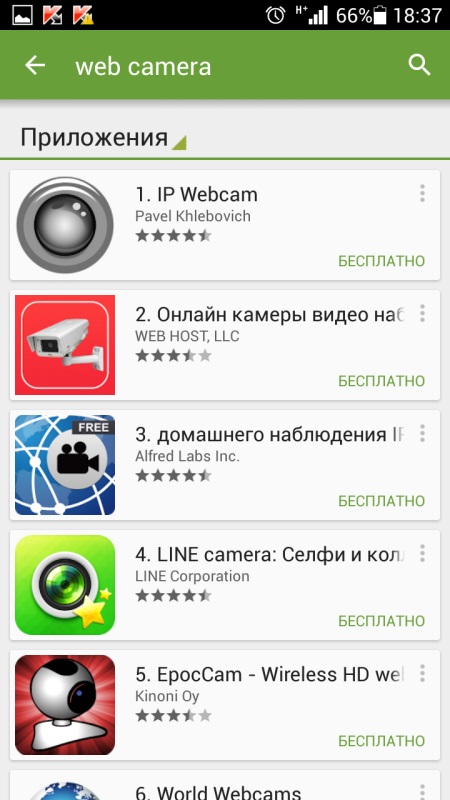เทคนิคพื้นฐานที่อนุญาตให้คุณถ่ายภาพหน้าจอจากหน้าจอโทรศัพท์มือถือของคุณ
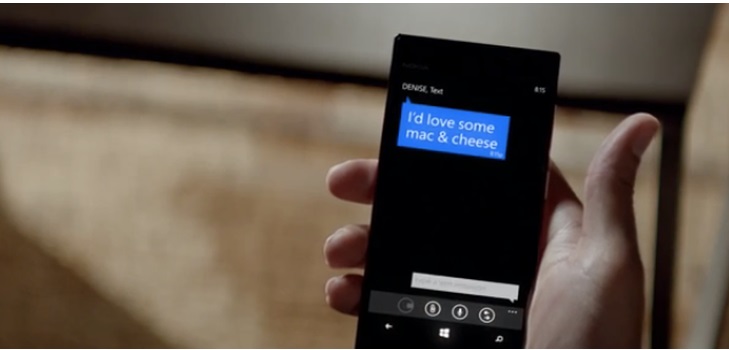
ผู้ใช้อุปกรณ์เคลื่อนที่ทุกรายอย่างน้อยหนึ่งครั้งต้องเผชิญกับความจำเป็นในการจับภาพหน้าจอจากหน้าจอโทรศัพท์ของคุณ นี่คือวิธีที่ง่ายที่สุดในการเห็นภาพกระบวนการในโทรศัพท์ ไม่ว่าแบรนด์และรุ่นของอุปกรณ์และระบบปฏิบัติการจะเป็นอย่างไรตัวเลือกภาพหน้าจอจะพร้อมใช้งานบนอุปกรณ์เคลื่อนที่ทุกเครื่อง
ภาพหน้าจอบนโทรศัพท์ของคุณคืออะไร?
ภาพหน้าจอเป็นภาพรวมทันทีหน้าจอที่แสดงเนื้อหาบนหน้าจอได้อย่างถูกต้องในเวลาใดเวลาหนึ่ง ภาพดังกล่าวช่วยให้คุณสามารถอธิบายรายละเอียดการดำเนินงานของแอปพลิเคชันโปรแกรมไฟล์หรือกระบวนการต่างๆในโทรศัพท์มือถือของคุณได้
ภาพหน้าจอใช้ในกรณีดังกล่าว:
หากมีความต้องการเห็นภาพเนื้อหาของหน้าจอ Gadget สำหรับพนักงานศูนย์บริการหรือฝ่ายสนับสนุนทางเทคนิค ตัวอย่างเช่นคุณสามารถถ่ายภาพระหว่างการปรากฏตัวของการแจ้งเตือนระบบโทรศัพท์ซึ่งจะแสดงบนหน้าจอหรือจับข้อผิดพลาดของแอพพลิเคชันไฟล์ ฯลฯ
หากคุณต้องการแสดงรายการแอปพลิเคชันหรือไฟล์มีเดียของคุณ นี่เป็นเรื่องง่ายกว่าการพิมพ์ชื่อของแต่ละไฟล์ด้วยตัวเองในข้อความ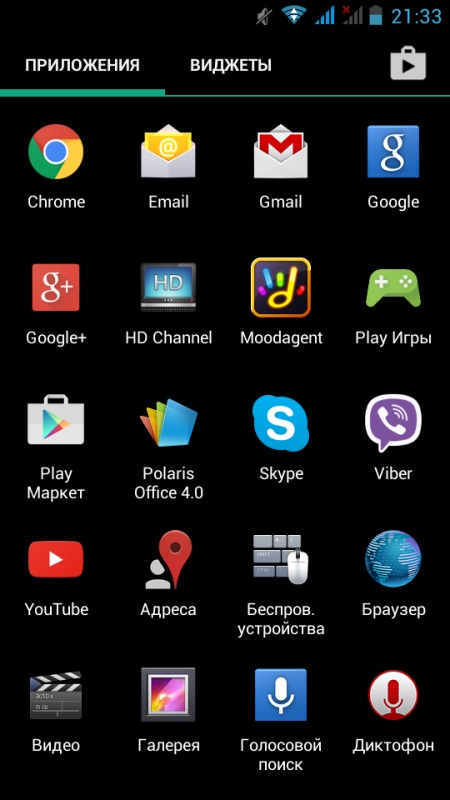
ถ้าคุณต้องการแสดงการตั้งค่าของโปรแกรมเฉพาะ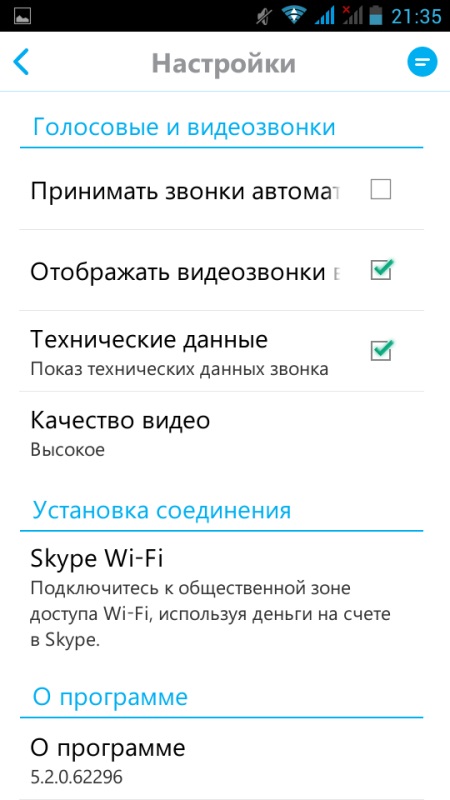
ภาพหน้าจอจะช่วยให้คุณสามารถถ่ายภาพแผนที่ของคุณจากแอปพลิเคชันของคุณและส่งให้เพื่อนที่สูญหายบนพื้นดิน ตัวเลือกนี้จะช่วยลดขั้นตอนการปฐมนิเทศและคำอธิบายได้ง่ายขึ้น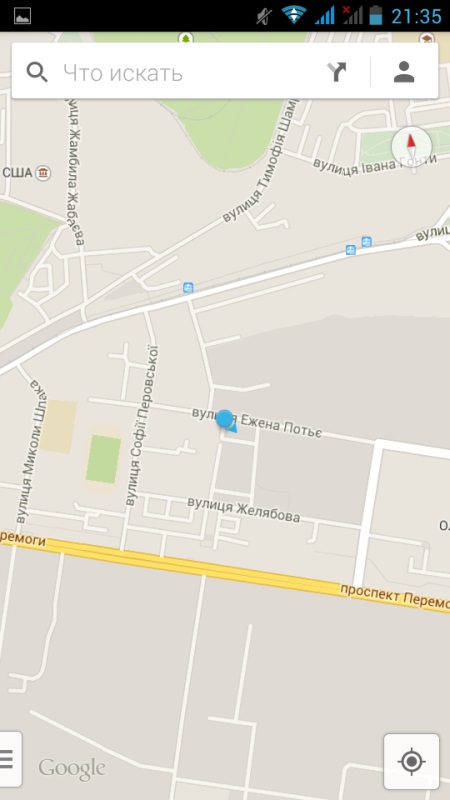
ตัวเลือกนี้จะเป็นประโยชน์นอกเหนือจากถ้าคุณต้องการส่งคนไปติดต่อกับสมาชิก การส่งนามบัตรอาจใช้เวลามากและพิมพ์ตัวเลขด้วยตัวเองในข้อความไม่สะดวกนัก ภาพหน้าจอของหน้าจอจะกำจัดความยุ่งยาก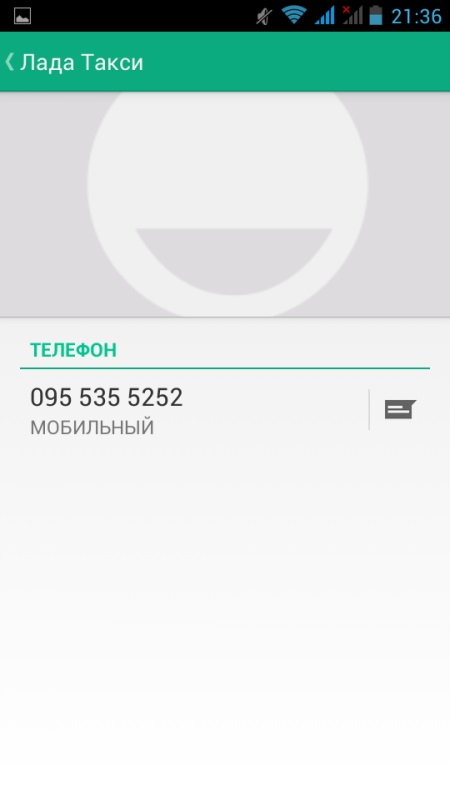
การใช้ตัวเลือกนี้จะช่วยให้คุณสามารถจับภาพส่วนของ SMS-correspondence กับสมาชิกรายใดก็ได้
การส่งข้อมูลที่ปลอดภัย - การจับภาพหน้าจอจะช่วยให้คุณสามารถแชร์กับเพื่อนหรือเพื่อนร่วมงานได้ไฟล์ที่ถูกต้องซึ่งได้รับการป้องกันโดยรหัสระบบ
วิธีถ่ายภาพบนโทรศัพท์ของคุณ
ตัวเลือกภาพหน้าจอมีให้บริการบนมือถือทั้งหมดโทรศัพท์อย่างไรก็ตามวิธีการจับภาพหน้าจอจะแตกต่างกันขึ้นอยู่กับระบบปฏิบัติการของอุปกรณ์ พิจารณาเทคนิคพื้นฐานที่จะช่วยให้คุณสามารถจับภาพหน้าจอได้อย่างรวดเร็วและง่ายดาย
ภาพหน้าจอสำหรับ Android
นักพัฒนาซอฟต์แวร์ได้จัดเตรียมตัวเลือกนี้ไว้ในแกดเจ็ตมือถือทุกรุ่นซึ่งคุณไม่จำเป็นต้องดาวน์โหลดโปรแกรมหรือโปรแกรมของบุคคลที่สาม
ดังนั้นคุณสามารถทำภาพหน้าจอของโทรศัพท์ของคุณโดยใช้ชุดค่าผสมต่อไปนี้:
สำหรับ HTC Desire S - กดปุ่ม "Home" พร้อมกันและเปิดเครื่อง ในกรณีนี้ภาพหน้าจอจะถูกจัดเก็บไว้ในโฟลเดอร์แชร์ที่มีรูปถ่าย
สำหรับ Samsung Galaxy - ปุ่ม "Home" และ "Back" ภาพทั้งหมดจะถูกบันทึกไว้ในโฟลเดอร์ ScreenCapture
สำหรับ Sony Ericsson Xperia - พร้อมกันปุ่มเปิด / ปิดและลดระดับเสียง
สำหรับ Samsung Galaxy S II - ปุ่ม "Home" และ "Lock"
สำหรับอุปกรณ์ทั้งหมดบนแพลตฟอร์ม Android 3.2 ภาพหน้าจอจะทำงานโดยกดปุ่ม "Recent Programs" ค้างไว้เป็นเวลานาน
สำหรับโทรศัพท์มือถือที่ใช้ Android 4.0 ภาพหน้าจอจะทำโดยการรวมปุ่มเปิด / ปิดและลดระดับเสียง
ภาพหน้าจอสำหรับ Apple iOS
ถ่ายภาพกับแกดเจ็ตมือถือด้วยระบบปฏิบัติการ iOS จาก Apple สามารถรวมกันอย่างง่าย เมื่อต้องการทำเช่นนี้ให้กดปุ่ม "Home" ค้างไว้พร้อมกัน 2-3 วินาที ภาพหน้าจอสำหรับโทรศัพท์ Windows Microsoft ในทำนองเดียวกันกับวิธีการที่กล่าวมาข้างต้นเจ้าของโทรศัพท์ที่ใช้ Windows Phone 8 สามารถสร้างหน้าจอของหน้าจอได้ขณะที่กดปุ่ม "เริ่ม" ภาพทั้งหมดจะถูกบันทึกไว้ในโฟลเดอร์ "Photos"
อย่างไรก็ตามสำหรับเวอร์ชั่นของซอฟต์แวร์การทำงานของ Windows Phone 8.1 เปลี่ยนแปลงเล็กน้อย ในการจับภาพหน้าจอคุณต้องกดปุ่มระดับเสียง + ปุ่มเปิด / ปิดค้างไว้ ฉันควรทำอย่างไรถ้าไม่สามารถทำภาพหน้าจอบนโทรศัพท์ของฉันได้? หากวิธีการข้างต้นไม่นำผลลัพธ์ที่ต้องการคุณสามารถถ่ายภาพหน้าจอโดยใช้แอพพลิเคชันของ บริษัท อื่นได้ คุณสามารถค้นหาและติดตั้งโปรแกรมดังกล่าวใน Gadget ของคุณบน Google Play ได้
ความนิยมมากที่สุดคือ:
ภาพหน้าจอ Ultimate
ภาพหน้าจอ
ภาพหน้าจอ
ไม่มีรากหน้าจอ It
โปรแกรม "ภาพหน้าจอง่าย"
โปรแกรมนี้ช่วยให้คุณสามารถใช้งานได้ทันทีรูปภาพจากหน้าจอโทรศัพท์หรือแท็บเล็ต ฟังก์ชั่นของแอ็พพลิเคชันช่วยให้คุณสามารถดูหน้าจอที่สร้างขึ้นแก้ไขและแชร์ผ่านโซเชียลเน็ตเวิร์คข้อความเมลร่อซู้ลตัวอย่างเช่น Skype
คำแนะนำในการใช้แอพพลิเคชั่น:
เราไปที่บริการตลาด Google Play และพิมพ์วลีค้นหา "ภาพหน้าจอ"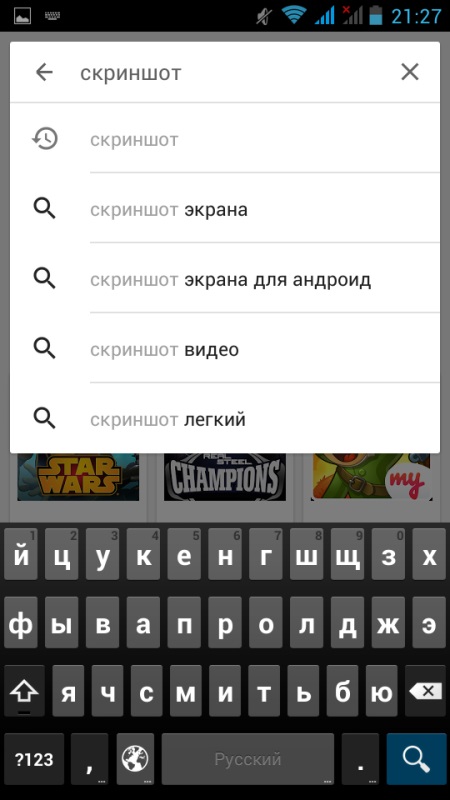
เลือกจากรายการ "Shrinkhot Light" ที่มีให้และติดตั้งไว้ในโทรศัพท์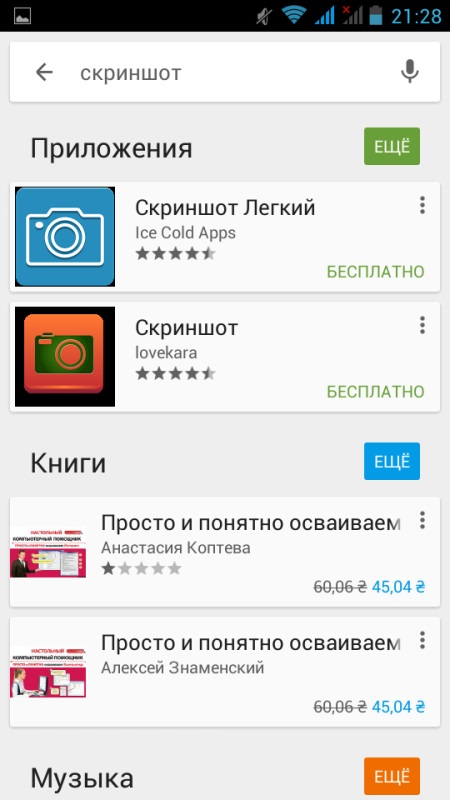
เรียกใช้
เมนูหลักของโปรแกรมจะอธิบายถึงวิธีการการจับภาพของหน้าจอเช่นเดียวกับปุ่ม "เริ่มจับภาพ" โดยใช้โปรแกรมประยุกต์ที่จะถ่ายภาพและบันทึกไว้ในโฟลเดอร์ ScreenCapture หน้าจอ 7 ฟังก์ชันของโปรแกรมนี้ช่วยให้คุณสามารถปรับแต่งส่วนขยายไฟล์ระบุการจัดเก็บหมุนภาพเปลี่ยนสี ฯลฯ